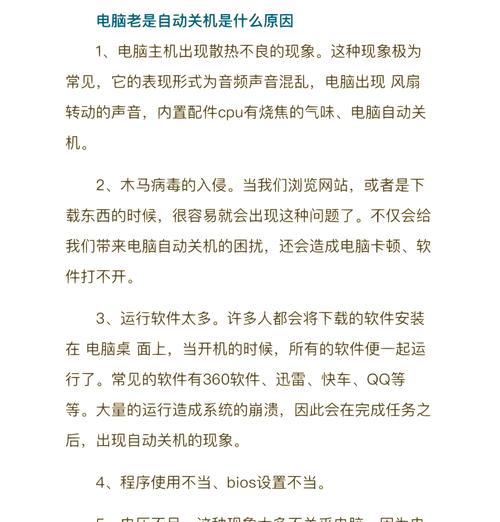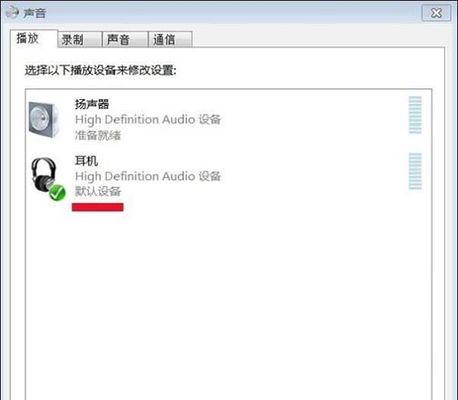电脑重启后没有声音是什么原因?如何解决?
- 科技动态
- 2025-04-01 12:46:02
- 7
当您重启电脑后发现没有声音输出时,可能会对工作或娱乐造成极大的不便。声音问题看似简单,但实际上可能由多种因素导致,解决起来需要结合软硬件多个层面进行排查。本文将详细分析电脑重启后没有声音的原因,并提供一系列针对性的解决步骤,帮助您快速恢复电脑的音频输出功能。
一、检查音频输出设备
1.确认扬声器/耳机是否连接正确
我们需要排除最明显的问题。请检查扬声器或耳机是否正确连接到电脑上,以及连接线是否完好无损。确认无误后,尝试打开其他音频文件或设备,测试声音是否正常输出。
2.考虑音频输出设备的状态
有时候,即使设备连接正确,输出设备可能因为音量设置过低、静音或损坏导致没有声音。请确保扬声器或耳机是正常工作的,并尝试调整音量控制。

二、检查电脑声卡驱动
1.驱动错误或过时
声卡驱动程序是音频输出的关键。如果驱动程序出现错误或者过时,可能出现重启后没有声音的问题。请进入“设备管理器”检查声卡驱动程序是否正常工作,并更新到最新版本。
2.重新安装声卡驱动
如果更新驱动无效,可以尝试卸载当前声卡驱动程序,然后重启电脑,让系统自动安装默认驱动。或者,您可以前往官方网站下载最新的驱动安装。
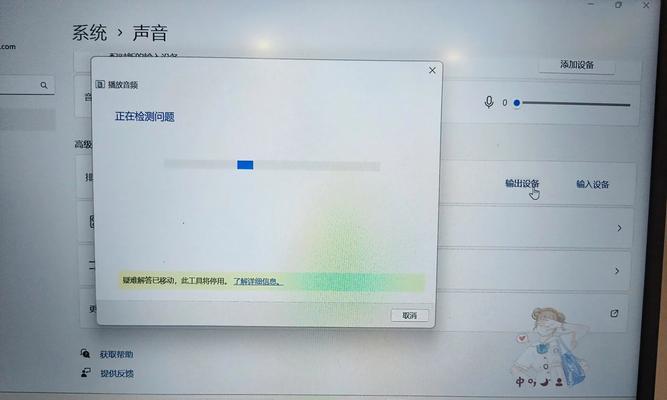
三、排查操作系统设置
1.检查操作系统的音频服务是否启动
有时操作系统相关的音频服务可能未运行,导致没有声音输出。可通过“服务”管理工具检查“WindowsAudio”和“WindowsAudioEndpointBuilder”服务是否为正在运行状态。
2.调整系统音量和声音设置
确保系统音量没有被静音,同时检查播放设备是否被设置为默认设备。打开“声音”设置,确保“播放”和“录制”标签页下正确配置了音频设备。
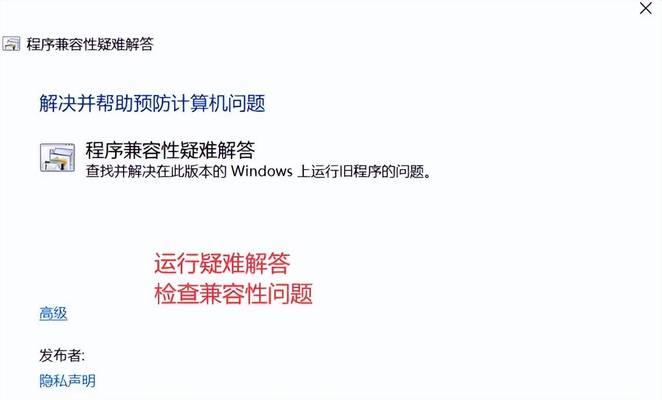
四、软件问题排查
1.检查音频服务
某些软件在后台运行可能会影响系统音频输出,如音频增强软件、音量控制软件等。请检查此类软件是否正常运行或配置是否正确。
2.检查音频文件格式和播放器兼容性
有时候,特定格式的音频文件可能不被您的播放器支持。尝试使用其他格式的音频文件或更新播放器到最新版本。
五、硬件故障排查
1.检查主板声卡模块
对于集成声卡,可能是由于主板上的声卡模块损坏导致的声音问题。可以通过外接声卡并测试来判断是否为硬件故障。
2.检查电脑内部连接
打开机箱检查内部连接线,包括前置音频接口线是否松动。重新连接或更换数据线,以确保各部件之间的良好连接。
六、常见的问题和解决方法
Q:电脑从睡眠模式恢复后没有声音怎么办?
A:这可能是因为音频服务没有同步恢复。尝试重启系统或手动启动音频服务。
Q:已经确认音频设备没有问题,但仍然没有声音怎么办?
A:有时候需要进入BIOS设置检查音频输出是否被禁用。需要检查是否有音频增强软件冲突,或者是否需要更新或重新安装声卡驱动。
七、
综上所述,电脑重启后没有声音的问题可能是由多种因素造成的,包括硬件故障、软件设置、驱动程序问题等。通过本文的步骤和指导,您可以逐一排查并解决常见问题。务必从最简单、最直接的原因开始排查,并确保按照逻辑顺序进行诊断。如果上述方法都无法解决问题,那么可能需要联系专业技术支持进行进一步的检查和维修。
版权声明:本文内容由互联网用户自发贡献,该文观点仅代表作者本人。本站仅提供信息存储空间服务,不拥有所有权,不承担相关法律责任。如发现本站有涉嫌抄袭侵权/违法违规的内容, 请发送邮件至 3561739510@qq.com 举报,一经查实,本站将立刻删除。!
本文链接:https://www.xieher.com/article-9450-1.html